Разрешение экрана является одним из самых важных параметров, который определяет качество изображения и оптимизирует его для вашего глазного комфорта. В данной статье мы расскажем, как изменить разрешение экрана на 1920 на 1080, что делать, если разрешения нет в списке, почему его невозможно выставить и как это сделать на ноутбуке.
- Как изменить разрешение экрана на 1920×1080
- Что делать, если пропало разрешение 1920 на 1080
- Как поменять разрешение экрана на 1920×1080, если его нет в списке
- Почему я не могу выставить разрешение 1920 на 1080
- Как поставить разрешение 1920 на 1080 на ноутбуке
- Полезные советы и выводы
Как изменить разрешение экрана на 1920×1080
Существует несколько способов настроить разрешение экрана на 1920×1080. Рассмотрим самый простой из них:
- Нажмите на свободную область рабочего стола и выберите «Параметры отображения» или «Настройка экрана»;
- Откройте раздел «Дисплей» или «Настройка экрана»;
- Найдите «Разрешение экрана» и выберите «1920×1080». Как правило, данное разрешение помечается как «рекомендуемое», что гарантирует наилучшее качество изображения.
- Нажмите «Применить» или «ОК», чтобы сохранить изменения. Система задаст вопрос о подтверждении новых настроек экрана, на который нужно ответить «Да».
После этого, экран автоматически перезагрузится, чтобы внести изменения. Если настройка разрешения прошла успешно, вы увидите на экране качественное изображение в размерах 1920 на 1080.
Как сделать разрешение 1920×1080
Что делать, если пропало разрешение 1920 на 1080
Если вы ранее имели настройку разрешения экрана на 1920 на 1080, а теперь она исчезла из списка, необходимо переустановить драйверы вашей видеокарты.
- Зайдите на сайт производителя вашей видеокарты и скачайте последнюю версию драйвера;
- Удалите существующие драйвера вашей видеокарты и установите новую версию, которую вы только что скачали;
- Если это не помогло, попробуйте откатить драйвер на более раннюю, предыдущую версию или восстановить систему из точки восстановления до момента появления проблемы.
Как поменять разрешение экрана на 1920×1080, если его нет в списке
Если нужное разрешение экрана не отображается в списке настроек, необходимо выполнить следующие действия:
- Нажмите на значок программы на панели задач правой кнопкой мыши и выберите «Параметры графики»;
- Выберите «Основной режим» и нажмите «OK»;
- В левой колонке выберите «Дисплей», затем «Основные настройки»;
- Справа от раздела «Разрешение» выберите нужный вариант в списке и нажмите на «Применить».
Почему я не могу выставить разрешение 1920 на 1080
Часто проблема с выставлением разрешения 1920 на 1080 связана с отсутствием драйвера монитора. Чтобы это проверить, обратите внимание на строку «Дисплей» в окне настройки разрешения.
Если проблема в драйвере, рекомендуется установить новую версию драйвера. Если проблема не решается, рекомендуется обратиться к специалисту.
Как поставить разрешение 1920 на 1080 на ноутбуке
Для настройки разрешения на ноутбуке нужно выполнить следующие действия:
- Нажмите на свободную область рабочего стола правой кнопкой мыши и выберите «Параметры экрана»;
- Откройте раздел «Экран»;
- Нажмите на «Дополнительные параметры экрана»;
- Выберите желаемое разрешение для вашего экрана.
Полезные советы и выводы
- Настройка разрешения экрана очень важна для качественного отображения изображения и оптимизации для глазного комфорта;
- Если пропало нужное разрешение в списке, обязательно переустановите драйвер монитора чипсета видеокарты.
- Если разрешение 1920×1080 недоступно, попробуйте настроить разрешение через программу «Параметры графики»;
- Проверьте, установлен ли драйвер на монитор, чтобы избежать проблем с настройкой разрешения;
- Не забудьте сохранить настройки после изменения разрешения экрана;
- Если возникают сложности, обратитесь к специалисту.
Какое качество видео самое низкое
CAMRip и Экранки — это самое низкое качество видео. Это фильм, который был записан с экрана кинотеатра с помощью обычной камеры без точной синхронизации с проектором. Это приводит к тому, что в фильме могут быть видны головы других зрителей. Кроме того, качество звука также очень низкое, и возможны помехи, такие как смех публики или посторонний разговор.
Если вам нужно посмотреть фильм высокого качества, то не стоит выбирать этот формат. Однако некоторые люди по-прежнему предпочитают смотреть такие фильмы из-за их доступности и низкой цены. В любом случае, это низкокачественный формат и не рекомендуется для просмотра на больших экранах.
В каком формате лучшее качество видео
Выкладывая видео в Интернет, важно добавлять его в высококачественных форматах. Лучшее качество видео достигается при добавлении его в двух форматах — широковещательном (1080p, HD) и MPEG-2 с расширением .MPG. Если вы не имеете возможности предоставить видео в формате MPEG-2, то предпочтительным является следующий формат — MPEG-4.
При добавлении видео в широковещательном формате, зрители смогут наслаждаться просмотром видео в высоком качестве. Формат MPEG-2 является одним из стандартных и наиболее популярных форматов для качественного хранения и передачи видео. Видео в формате MPEG-4 обладает компактной структурой и подходит для работы на любых устройствах, в том числе смартфонах и планшетах. Добавив видео в нескольких форматах, вы обеспечите максимальное удобство и качество просмотра вашего контента.
Что за разрешение 1440p
1440p — это разрешение, которое состоит из двух 720p разрешений и на 1/3 больше, чем популярное 1080p разрешение. Оно отображает 2560 × 1440 пикселей в формате 16:9, что делает его более точным и детальным, чем 1080p. Название разрешения происходит от числа пикселей в высоту — если 1920 × 1080 называется 1080p, то 2560 × 1440 называется 1440p. Это разрешение широко используется в играх, видеографии и визуальных эффектах, где важна точность и качество изображения. Более высокое разрешение увеличивает четкость и детализацию изображения, что особенно важно для профессиональных видео- и фотографов, а также для геймеров.
Какое разрешение 2160p
Разрешение 2160p представляет собой формат цифрового изображения, который на сегодняшний день считается одним из самых высоких. Оно также известно как 4К Ultra HD, и означает, что изображение состоит из 2160 вертикальных линий, каждая из которых содержит 4096 пикселей по горизонтали. Это значительно выше, чем разрешения 1080p или 720p, которые имеют соответственно 1080 и 720 линий. Разрешение 2160p достигнуто благодаря использованию самых современных технологий компьютерной графики и позволяет получать очень четкое и детализированное изображение на больших экранах. Оно становится все более популярным среди профессионалов, работающих с графикой или видео, а также среди людей, которые просто желают наслаждаться максимально ярким и реалистичным изображением.

Для изменения разрешения экрана на 1920 на 1080 необходимо открыть параметры дисплея. Для этого можно оставаться на экране или открыть параметры дисплея. Затем нужно прокрутить страницу вниз до секции «Масштаб и разметка». Там уже можно найти раздел «Разрешение экрана» и выбрать один из вариантов. Обычно лучше всего использовать тот, который помечен как «рекомендуется».
После выбора разрешения экрана, необходимо сохранить изменения. Это поможет установить нужное разрешение и насладиться более ярким и качественным изображением, а также удобством в использовании компьютера.
Источник: shortsy.ru
Как установить разрешение экрана 1920х1080 Windows 10?
Разрешение экрана определяет, сколько информации отображается на дисплее. Оно измеряется горизонтально и вертикально в пикселях. При низких показателях, например 640×480, на экране отразится меньше элементов, но они будут больше. Когда разрешение 1920×1080, монитор отображает больше элементов, но они меньшего размера. Режимы разрешения для каждого дисплея отличаются и зависят от видеокарты, размера монитора и видео драйвера.

Как сделать разрешение 1920×1080
На заметку! В Windows 10 интегрирована поддержка 4K и 8K дисплеев.
По умолчанию система выбирает наилучшие параметры отображения для компьютера, основываясь на его мониторе.

Сравнение качества разрешений экрана Full HD, 4K и 8K
По желанию вы можете вручную изменить разрешение экрана на Full HD для каждого рабочего стола.

- изменение в настройках разрешения экрана применяется ко всем пользователям компьютера независимо от того, администратор это или нет;
- мониторы способны поддерживать разрешения меньшие, чем их собственные, при этом текст потеряет резкость, дисплей уменьшится, центр экрана немного сместится, станет черным или вытянутым. Рекомендуется установить разрешение монитора на соответствующее (рекомендуемое), чтобы качество картинки было на высоком уровне;
- чтобы иметь доступ к магазину Windows, а также скачивать и запускать приложения, вам необходимо подключение к Интернету, разрешение экрана не менее 1024×768 и учетная запись Microsoft;
- чтобы одновременно запускать несколько окон и приложений на экране его разрешение должно быть не менее 1024×768.
Сравнение разрешения Full HD с другими разрешениями
Видео — Как сделать разрешение 1920×1080
Как поменять разрешение экрана в Windows 10?
В случае, если советы выше Вам помогли и параметры удалось сменить на корректные, но Вам нужно настроить(увеличить/уменьшить) разрешение экрана на Windows 10 под свои нужды, Вы можете выполнить следующие действия:
- Откройте параметры системы(Параметры – Система – Экран);
- Откройте выпадающий список и выберите нужное значение;

- Подтвердите изменение и можете использовать новые параметры дисплея.

Как изменить разрешение на Full HD
Ниже мы расскажем, как изменить разрешение на Full HD для каждого отдельного рабочего стола, а также всех пользователей Windows 10.

На заметку! Иногда попытка сменить качество отображения картинки может привести к тому, что плитки приложений, прикрепленных к стартовому меню, будут пустыми. Если это произошло с вами, то перезапуск проводника должен помочь.
В целом, вся операция по изменению разрешения экрана сводится к следующим шагам:
Шаг 1. Чтобы открыть настройки дисплея выполните пункт 1,2 или пункт 3:
Шаг 2. Если на вашем ПК установлено несколько дисплеев, выберите тот из списка (например: «2»), разрешение которого вы хотите изменить (см. снимок экрана ниже).

Примечание! Если все ваши дисплеи не отображаются, нажмите на кнопку «Обнаружить». Так Windows попытается их найти.

Шаг 3. Если вы не уверены в том, какой номер имеет определенный дисплей, нажмите на кнопку «Определить» (на скриншоте ниже). Так система на короткое время отобразит номер каждого дисплея. Однако, эта функция появляется только при подключении нескольких мониторов.

Шаг 4. Выполните шаг 5 (рекомендуется) или шаг 6 (пользовательский) для того, чтобы изменить разрешение экрана выбранного дисплея.
Шаг 5. Выберите разрешение экрана 1920х1080 или Full HD.

Шаг 6. Выберите режим отображения и разрешение экрана (пользовательское).

На заметку! Начиная со сборки Windows 10 17063, вам нужно нажать на текстовую ссылку «Свойства графического адаптера», чтобы изменить разрешение выбранного дисплея.
Шаг 7. Если к компьютеру подключено несколько дисплеев, и вы хотите изменить разрешение экрана для каждого из них, повторите вышеупомянутый шаг 4.
Шаг 8. По завершении работы вы можете закрыть «Параметры», если хотите.
Читайте подробную инструкцию по изменению расширения экрана для ОС Windows 7 в новой статье — «Как изменить разрешение экрана в Виндовс 7».
Видео — Как установить разрешение экрана 1920х1080
Понравилась статья? Сохраните, чтобы не потерять!
Источник: adapter-s.ru
Как изменить разрешение экрана на Windows 7?
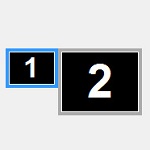
Обычно операционная система сама определяет разрешение для той или иной модели монитора. Однако не всегда автоматически подобранные параметры устраивают пользователя. Например, я на 21-дюймовом мониторе достаточно долго не мог привыкнуть к небольшим значкам, поэтому первое время самостоятельно менял разрешение на чуть меньшее, но устраивающее меня. Сегодня я расскажу и покажу, как это правильно сделать на примере операционной системы Windows 7.
Для решение данного вопроса существует сразу три способа, но одним из них могут воспользоваться не все. Я говорю об изменении параметров с помощью фирменной утилиты для видеокарты, которую можно установить вместе с драйверами. Однако многие пользователи попросту отказываются от ее установки, так что для них этот способ не актуален.
Способ первый
К примеру, возьмем видеокарту Ati Radeon, вместе с которой установлена фирменная утилита Catalyst Control Center, через которую можно менять различные параметры. Запускаем программу (обычно она находится в трее), выбираем раздел «Управление рабочим столом», подраздел «Свойства рабочего стола». Здесь вы увидите текущие настройки рабочего стола, в том числе разрешение экрана, которое можете поменять на то, которое вам нужно.
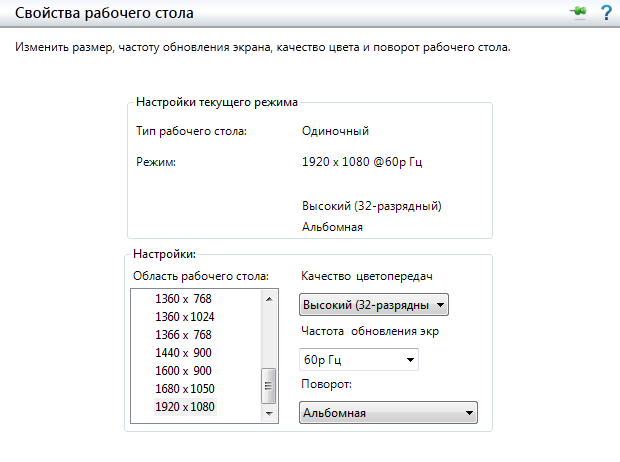
Второй способ
Следующий вариант еще более простой по сравнению с первым. Заходим на рабочий стол, нажимаем на правую кнопку мышки, после чего появляется меню, в нем выбираем пункт «Разрешение экрана».
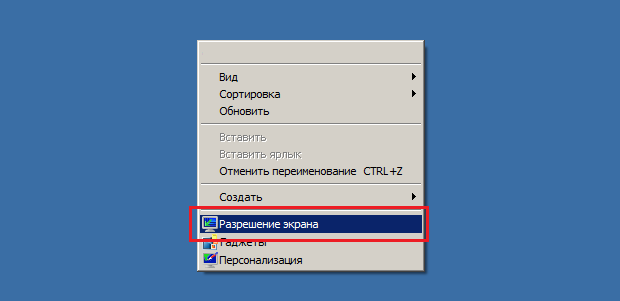
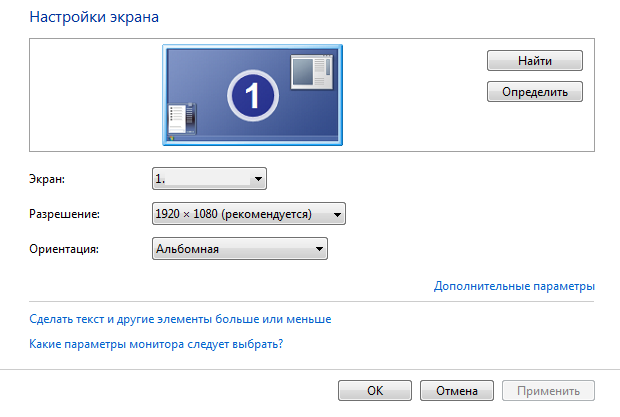
Здесь «играемся» с разрешением экрана — выбираем и нажимаем ОК.
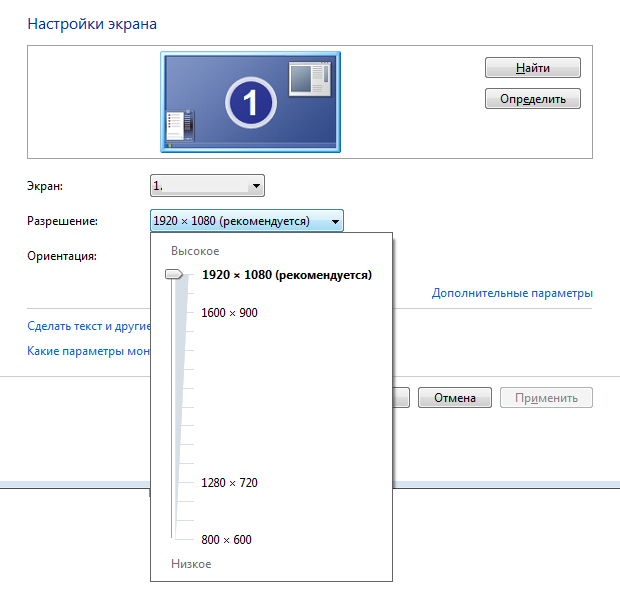
Третий способ
Наконец, все тоже самое можно сделать через панель управления.
Нажимаем кнопку «Пуск» и находим пункт «Панель управления». Здесь выбираем раздел «Экран».
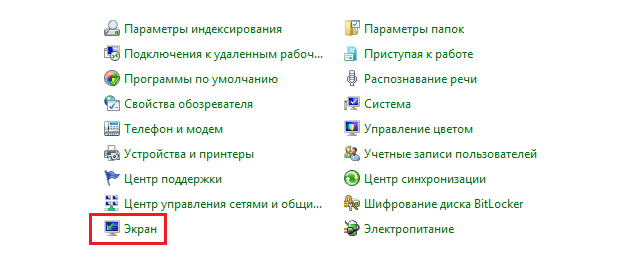
Откроется окно с возможность увеличения значков на рабочем столе. В левой части экрана есть пункт «Настройка разрешения экрана», нажав на который вы сможете изменить разрешение.
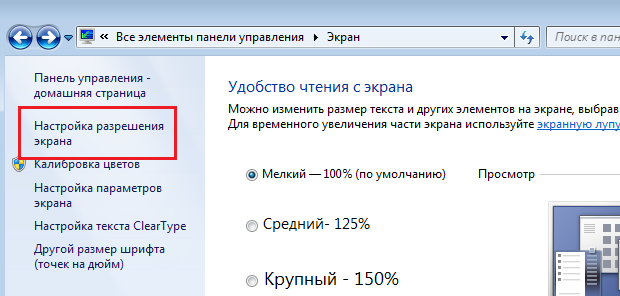
Как видите, данный процесс очень легок и прост даже для новичка. А вот чего делать не стоит, так это изменять частоту обновления экрана — она является оптимальной для монитора и если поставить режим, который он не поддерживает, то устройство может выйти из строя. К счастью, подобное на практике происходит редко и касается, в основном, ЭЛТ-мониторов, которые на текущий момент практически вышли из обращения.
Комментарии к записи “ Как изменить разрешение экрана на Windows 7? ”
- Тебола28 января 2014 в 15:17 экран поддерживает разрешение 1920 на 1080, на коробке написано. но в настройках такого разрешения нет. что это такое? что мне делать?
- витя28 января 2014 в 15:17 драйвера для начала установи на видеокарту
- usa418 февраля 2014 в 14:47 у меня было тоже самое, хотя дрова последние установил. только после перезагрузки появилось новое разрешение.
- Агент00819 марта 2014 в 14:50 И у меня такая проблема, но только после перезагрузки ничего не меняется, хотя драйвера последние стоят.
- Георгий18 февраля 2014 в 14:48 Вообще-то с lcd экранами система просто не даст поставить такую частоту обновления. А старые экраны (ну типа ламповые) вроде действительно могут поломаться……
- медик5 марта 2014 в 14:06 ну так плазменные и не дадут включить 75 ГЦ, насколько я знаю
- АДАМ8 сентября 2014 в 13:42 Думаю та, если даже трояны это могут делать =)
Источник: fulltienich.com